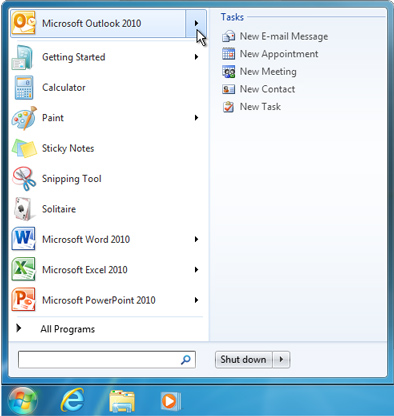Obs!: Vi vill kunna erbjuda dig bästa möjliga supportinnehåll så fort som möjligt och på ditt språk. Den här sidan har översatts med hjälp av automatiserad översättning och kan innehålla grammatiska fel eller andra felaktigheter. Vår avsikt är att den här informationen ska vara användbar för dig. Vill du berätta för oss om informationen är till hjälp längst ned på sidan? Här är artikeln på engelska som referens.
Nya e-postmeddelanden, avtalade tider, möten, kontakter och uppgifter kan skapas från Aktivitetsfältet i Windows 7 eller Start-menyn med hjälp av hoppa listor. Hopplistor ger snabb åtkomst till skapa Microsoft Outlook 2010-objekt utan att växla från ett annat program som du använder. Och om Outlook inte är igång kan du kan fortfarande skicka ett meddelande eller en mötesförfrågan, eller skapa kontakter, uppgifter, eller Lägg till ett objekt i kalendern med hjälp av Start-menyn hoppa visas.
Skapa ett Outlook-objekt från Aktivitetsfältet
Om Outlook körs använda snabblistan i Aktivitetsfältet för att snabbt skapa ett Outlook-objekt.
Tips: Du kan också använda snabblistan om Outlook är fästs i Aktivitetsfältet. Mer information om anslå program i Aktivitetsfältet finns fästa ett program i Aktivitetsfältet.
-
Högerklicka på Outlook-knappen i Aktivitetsfältet.
-
Klicka på Nytt e-postmeddelande, Ny avtalad tid, Nytt möte, Ny kontakt eller Ny uppgift.
Skapa ett Outlook-objekt från Start-menyn
Hopplistor visas på Start-menyn för objekt som antingen fästs eller finns i listan senast använda programmet. Du kan skapa nya Outlook-objekt, även om Outlook inte körs.
Tips: Mer information om anslå program på Start-menyn finns fästa ett program på Start-menyn.
-
Klicka på Start, peka på Microsoft Outlook 2010 och klicka sedan på Nytt e-postmeddelande, Ny avtalad tid, Nytt möte, Ny kontakt eller Ny uppgift.